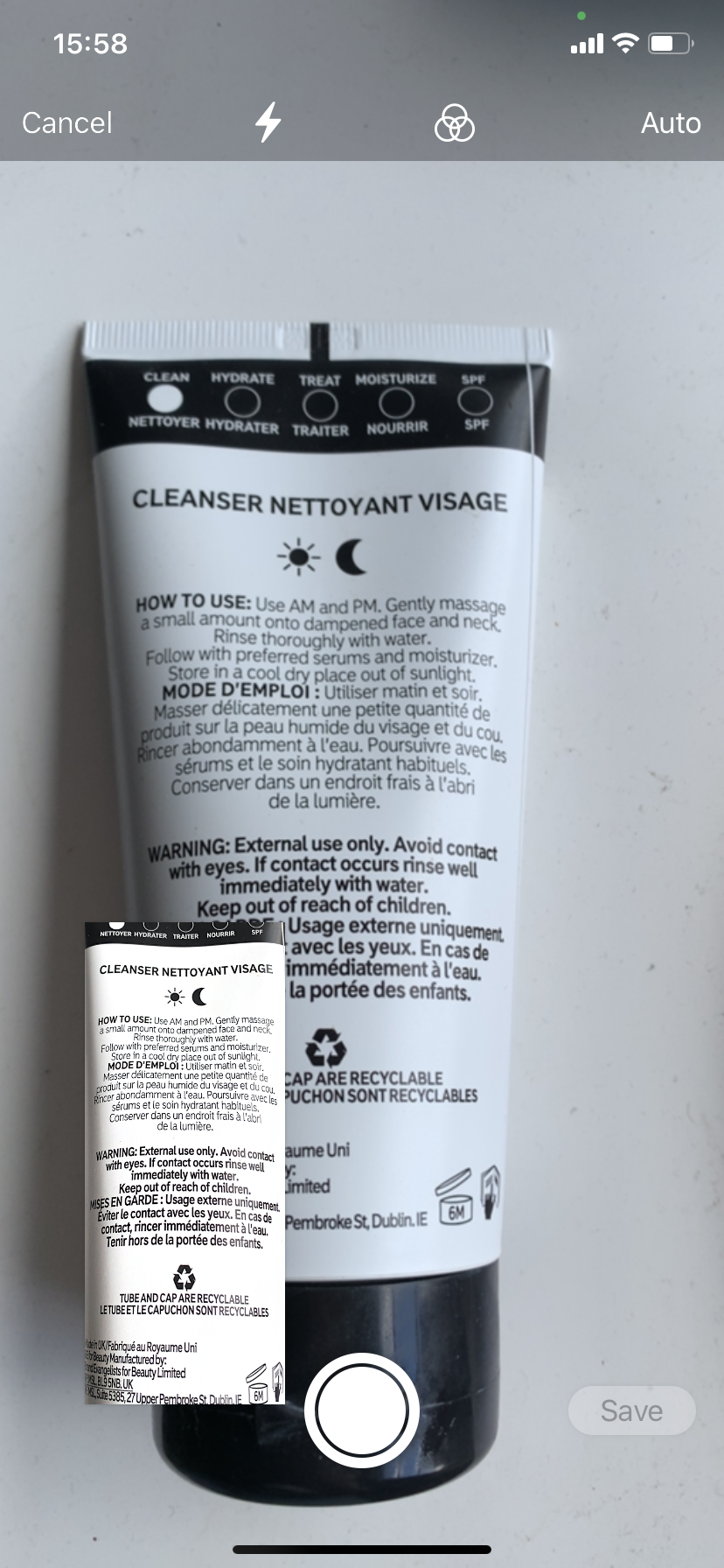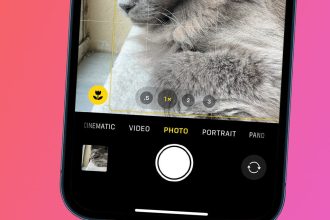Si alguna vez ha necesitado escanear un documento sobre la marcha, es posible que se haya encontrado buscando en la App Store una aplicación decente. Lo que mucha gente no sabe es que en realidad hay una función de escaneo integrada en su iPhone. Aquí se explica cómo escanear documentos en la aplicación Notas.
Puede usar la aplicación Notas para escanear documentos en su iPhone, iPad o iPod Touch. Incluso puede firmar el documento y compartir la nota con otros una vez que haya terminado, lo que es increíblemente útil para firmar contratos digitales cuando no tiene su PC a mano.
Siga leyendo para aprender a escanear documentos en la aplicación Notas de su iPhone…
Lo que necesitarás:
- un iPhone
- Un documento para escanear
La versión corta
- Crear una nueva nota
- Toca el ícono de la cámara
- Elija Escanear documentos
- Sostenga la cámara sobre su documento
- Presiona Guardar
Cómo escanear documentos con la aplicación iPhone Notes
-
Paso
1Toca para crear una nueva nota
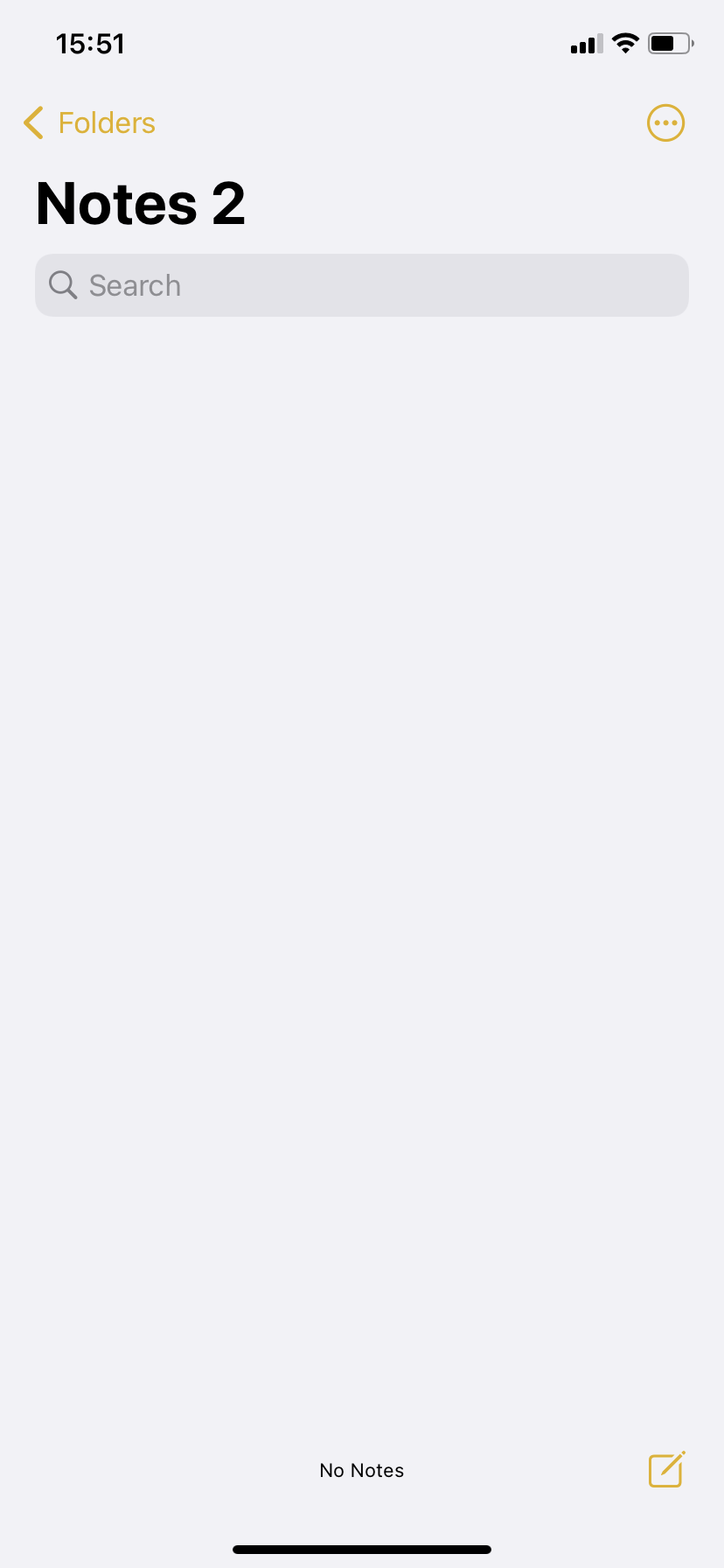
Puede encontrar el icono en la esquina inferior derecha de la aplicación Notas.
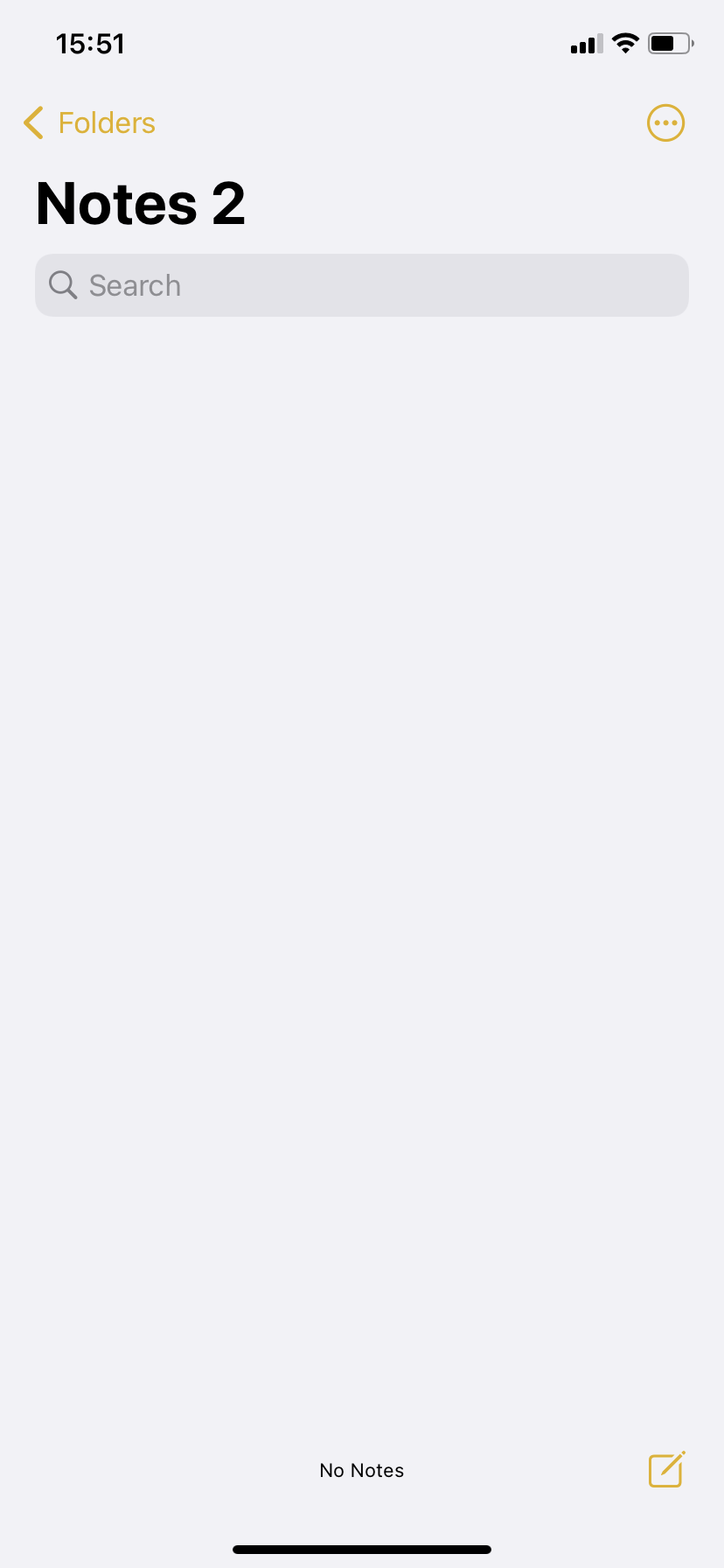
-
Paso
2Toca el ícono de la cámara
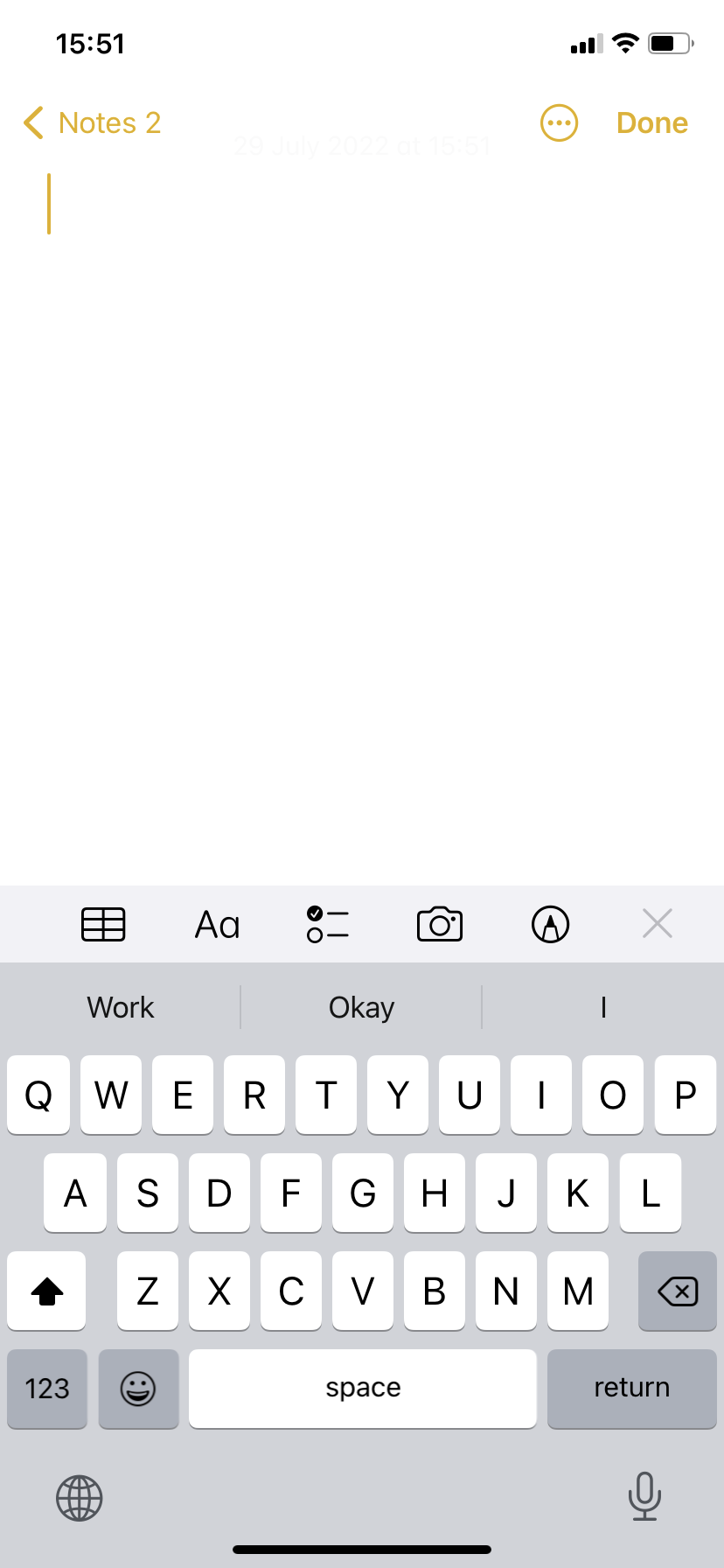
Esto se puede encontrar en la mitad de la pantalla sobre el teclado.
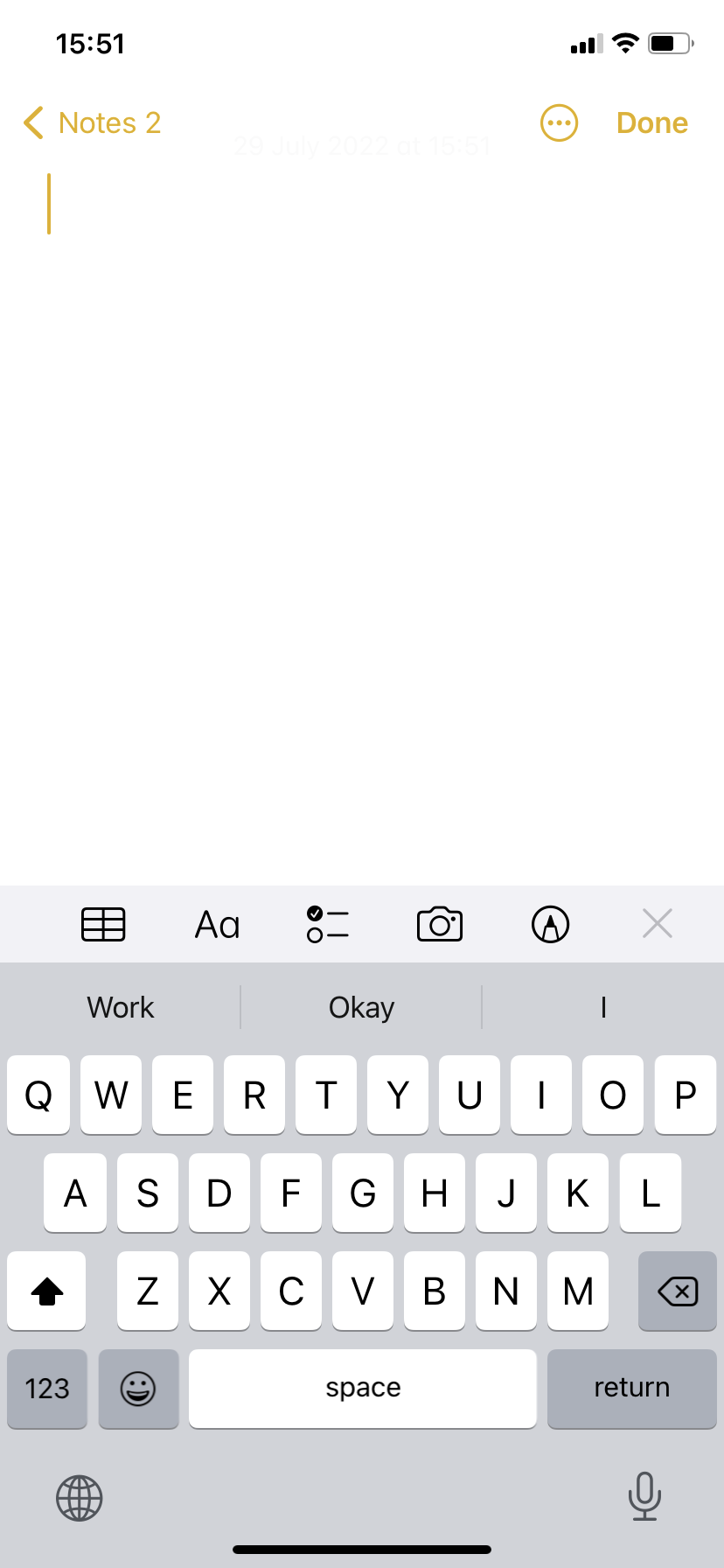
-
Paso
3Seleccione Escanear documentos
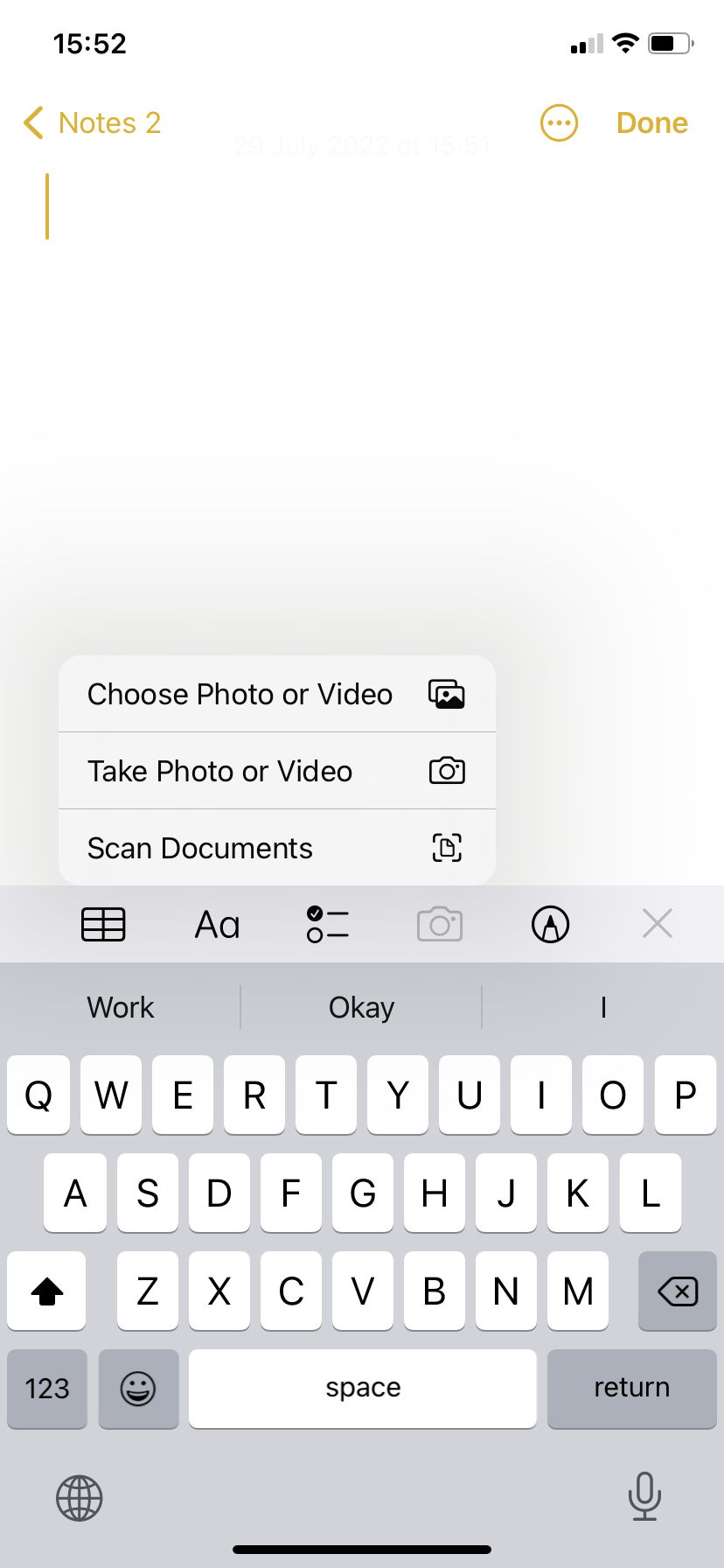
Esto lo llevará a la vista de la cámara.
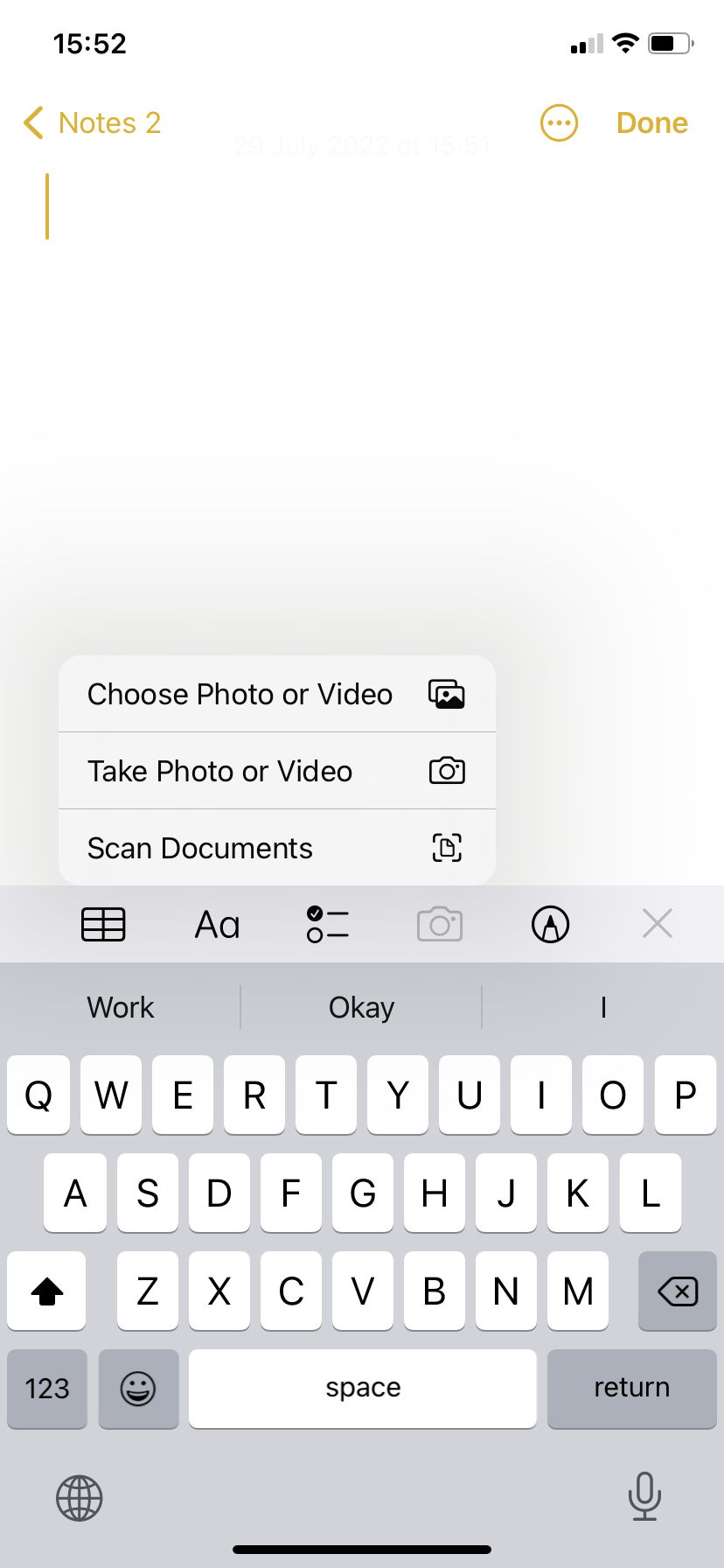
-
Paso
4Pase la cámara sobre su documento (o cualquier cosa que desee escanear)
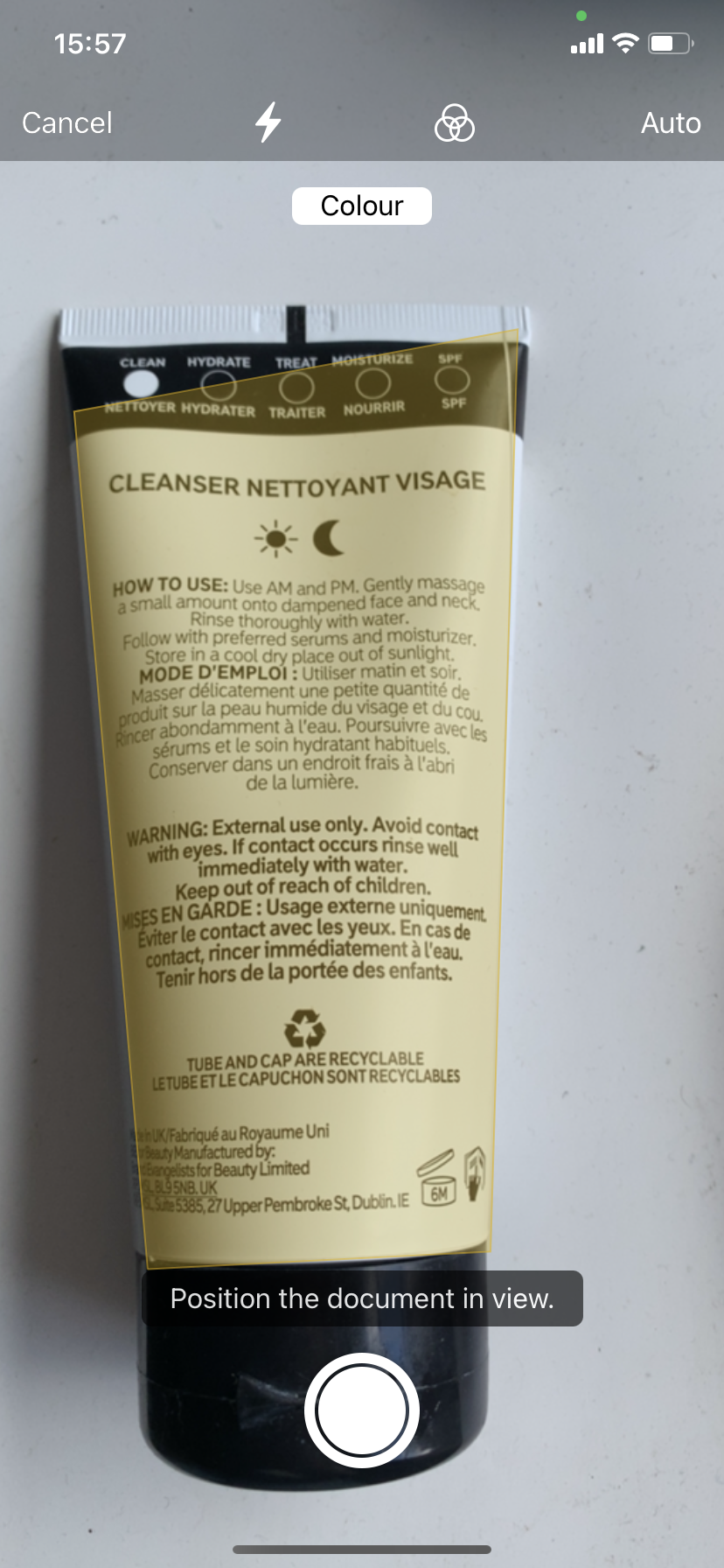
Si tiene activada la configuración Automático, la cámara detectará y escaneará automáticamente su documento. Si no lo hace, toque la palabra Manual en la esquina superior derecha para activar Automático.
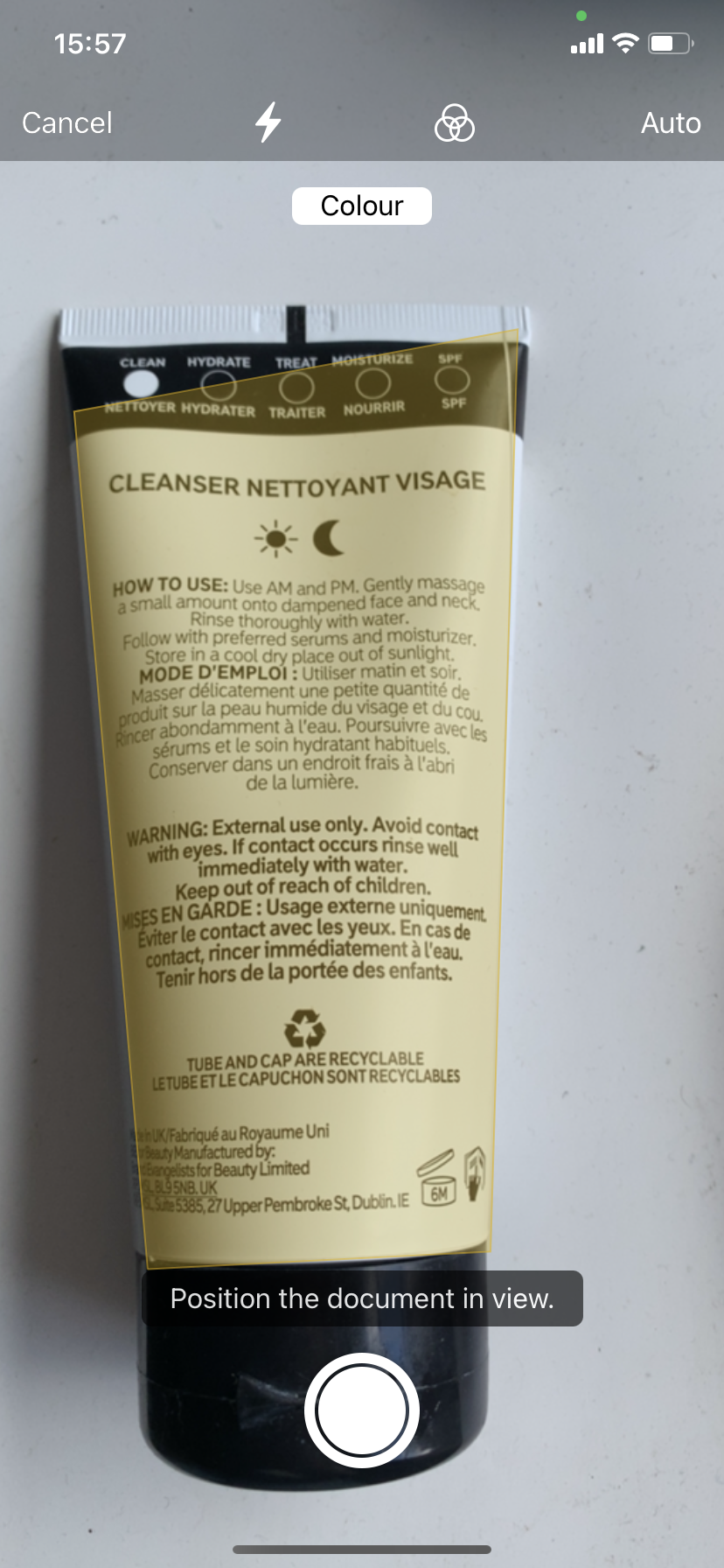
-
Paso
5Presiona Guardar
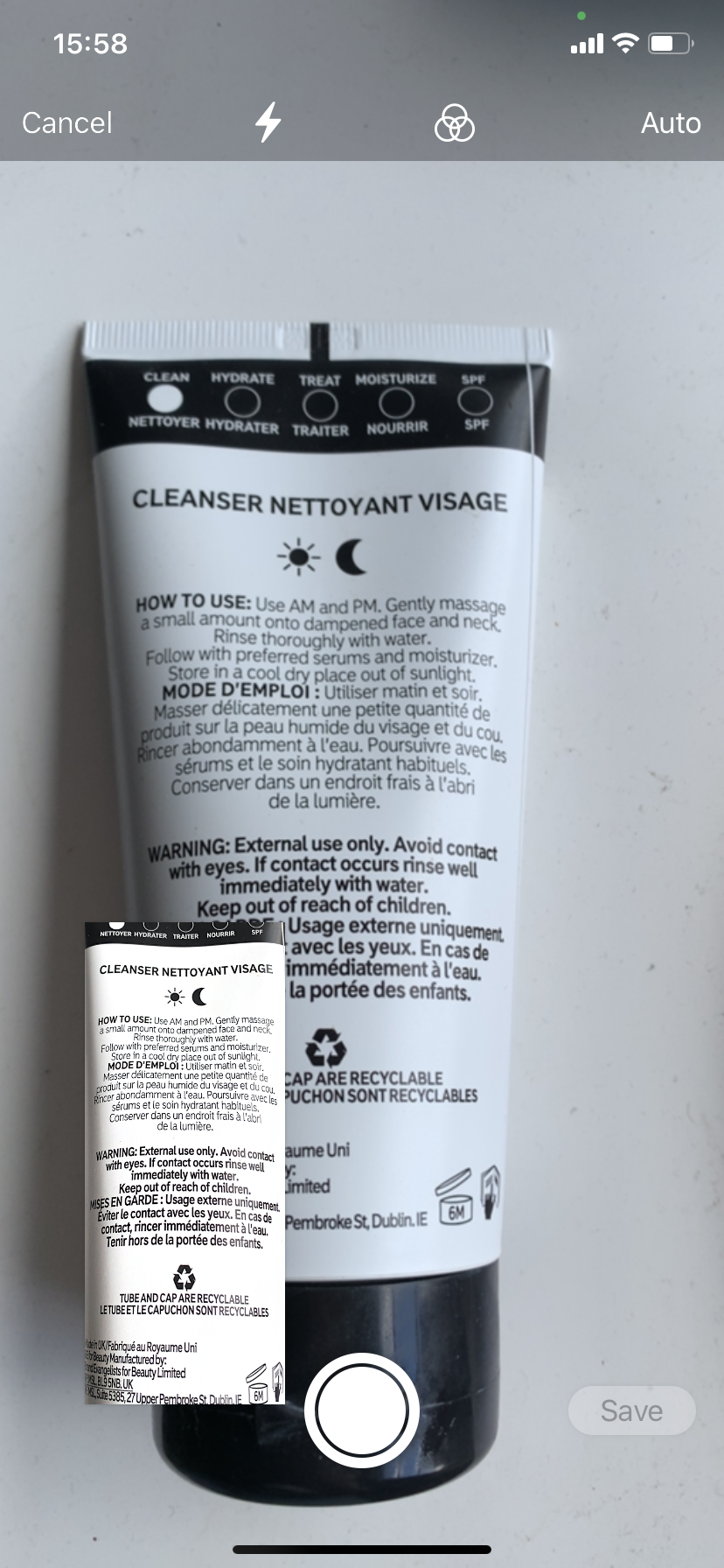
Su documento ahora estará incrustado en su página de notas.